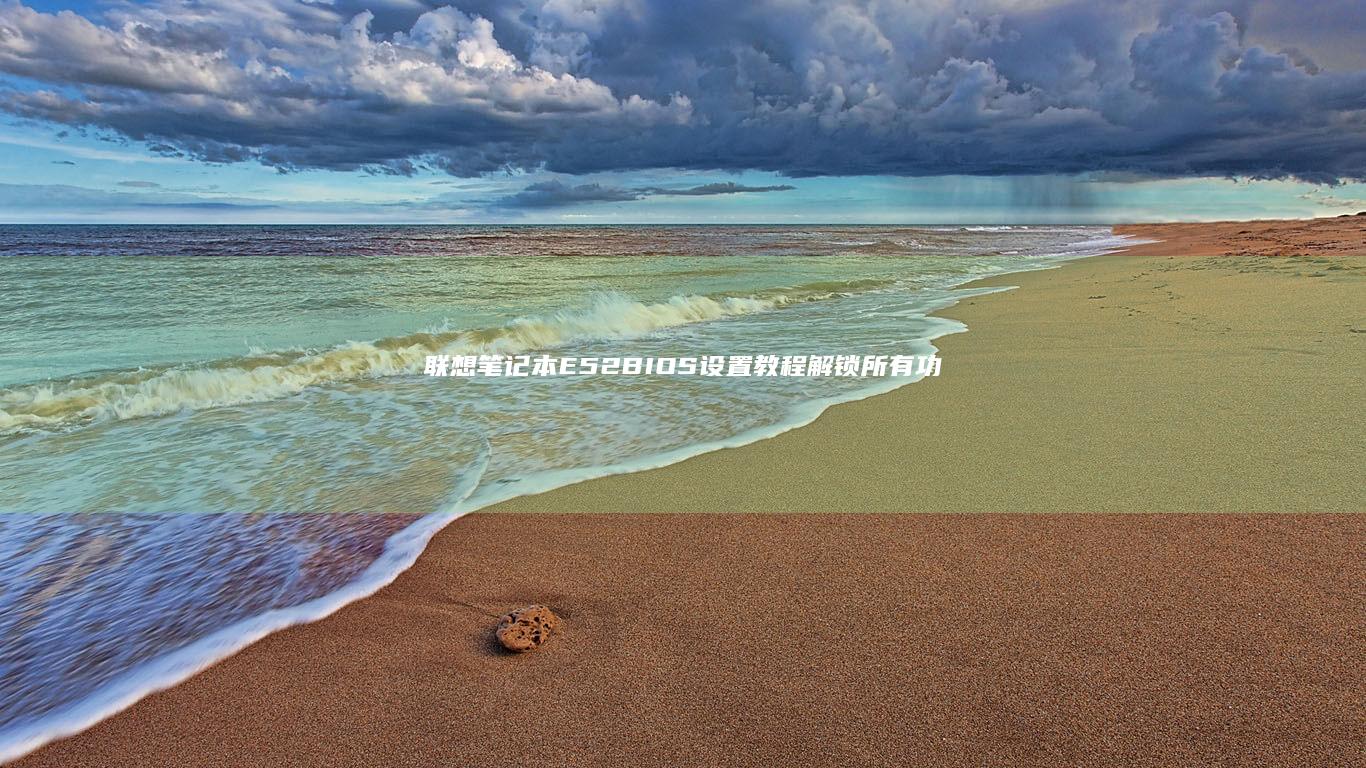联想笔记本触摸板程序功能介绍及使用指南 (联想笔记本触摸板没反应)
文章ID:11554时间:2025-04-05人气:
联想笔记本的触摸板功能是许多用户日常使用中不可或缺的部分,但在实际使用过程中,部分用户可能会遇到触摸板“没反应”的问题。这不仅会影响使用体验,还可能导致工作效率下降。以下从多个角度对联想笔记本触摸板的功能、使用方法以及“触摸板没反应”问题的解决方案进行详细分析,希望对您有所帮助。
一、联想笔记本触摸板功能介绍

联想笔记本的触摸板不仅支持基本的单点、双击、滑动等操作,还整合了多种高级功能,包括多点触控、手势操作等,能够提升用户的使用体验。以下是几种常见的触摸板功能:
🔧
1. 多点触控
现代联想笔记本触摸板大多支持多点触控功能,用户可以通过双指滑动、捏合缩放、双指旋转等操作快速完成页面滚动、图片缩放或旋转等任务,大大提升了操作的便捷性。
📝
2. 手势操作
联想笔记本触摸板支持多种手势操作,如三指滑动可切换任务,三指轻拍可以调用资源管理器等功能。这些手势操作简化了用户的操作步骤,减少了鼠标或触控笔的依赖。
🎮
3. 自定义设置
联想笔记本触摸板的功能可以通过驱动软件进行个性化设置,用户可以根据自己的使用习惯调整触摸灵敏度、启用或关闭特定手势等功能。
二、联想笔记本触摸板使用指南
为了更好地使用联想笔记本触摸板,请参考以下使用指南:
🔍
1. 确保触摸板驱动已安装
在首次使用联想笔记本时,建议进入官方网站下载并安装最新的触摸板驱动程序。驱动程序不仅能够优化触摸板的性能,还能修复可能存在的功能缺失问题。
🔧
2. 确认触摸板开启状态
部分联想笔记本触摸板支持通过快捷键(如Fn + F6)开启或关闭,用户可能在无意中关闭了触摸板功能,导致其“没反应”。建议用户按下快捷键查看触摸板状态。
💡
3. 调整触摸板灵敏度
在触摸板设置中,用户可以调整触摸灵敏度和滚动速度,找到适合自己使用习惯的配置。某些联想笔记本触摸板还支持分辨率调整功能,用户可以根据自己的需求进行设置。
三、联想笔记本触摸板“没反应”问题分析及解决方案
联想笔记本触摸板“没反应”的问题在使用过程中并不少见,可能由硬件、软件或系统设置等多方面因素引发。以下从常见问题和解决方案两方面进行详细分析:
1. 常见问题及排查方法
🔴
1. 硬件故障
触摸板“没反应”的最直接原因可能是硬件故障。用户可以通过以下方法进行排查:
🎯 检查触摸板是否受损:检查触摸板表面是否有明显的划痕或物理损坏。如有损坏,建议联系售后进行维修。
🎯 进行硬件诊断:大多数联想笔记本支持通过预装的硬件诊断工具(如lenovo Diagnostics)检测触摸板硬件状态。用户可以运行该工具,查看触摸板的工作状态。
⚠ 注意事项: 如果触摸板硬件确实存在问题,建议及时联系售后或专业维修点进行处理,避免进一步损坏。
🔵
2. 驱动程序问题
驱动程序是联想笔记本触摸板正常运行的关键,因驱动程序损坏、版本过时或未安装而导致触摸板失效的问题较为常见。用户可以采取以下措施解决问题:
💻 更新或重新安装触摸板驱动程序:进入联想官方网站,搜索并下载与笔记本型号匹配的最新触摸板驱动程序,按照提示进行安装。如不确定型号,可通过“我的电脑”右键“属性”查看详细信息。
🚫 禁用并重新启用触摸板设备:在设备管理器中找到触摸板设备,右键选择“禁用设备”,等待几秒后再启用。这种方法有时可以修复暂时性的驱动故障。
2. 系统设置导致的问题
🔘
1. 触摸板在系统设置中被关闭
在某些情况下,用户可能误操作导致触摸板功能在系统设置中被关闭。解决方法如下:
✨ 在Windows设置中启用触摸板:进入“开始”菜单,选择“设置” > “设备” > “触摸板”,确保触摸板选项已启用。如果关闭触摸板功能的选项处于开启状态,请将其关闭。
📌 注意事项: 如果在触摸板设置中未找到相关选项,可能是驱动程序未安装或版本不支持,建议重新安装最新驱动程序。
🛈
2. 快捷键误操作
如前所述,联想笔记本触摸板支持通过快捷键开启或关闭功能。用户可以尝试以下方法:
🎮 按下Fn + F6键:同时按下Fn键和F6键,检查触摸板是否重新启动,如遇到快捷键功能异常的情况,建议尝试重启电脑后重新测试。
3. 其他可能的原因及解决方案
🛠️
1. 系统更新导致的问题
某些Windows系统更新可能导致触摸板驱动程序出现兼容性问题,进而引发触摸板“没反应”的情况。用户可以采取以下措施:
💻 回滚驱动程序:在设备管理器中找到触摸板设备,右键选择“属性” > “驱动程序”选项卡 > 选择“回滚驱动程序”(若选项可用)。
💻 restoring SYSTEM:在严重情况下,用户可以尝试将系统恢复到最近一次正常工作时的版本,但此操作可能会导致部分软件或文件丢失,注意提前备份重要数据。
🛡️
2. 软件干扰
某些安全软件或第三方程序可能干扰触摸板的正常工作。用户可以尝试以下步骤:
🛡️ 关闭或卸载安全软件:临时关闭杀毒软件或防火墙,观察触摸板是否恢复正常。如果触摸板恢复,说明存在软件干扰,建议调整相关软件的设置或联系技术支持寻求帮助。
🎮
3. 外部设备连接问题
连接的外部设备(如鼠标或其他USB设备)可能会导致触摸板功能异常。用户可以采取以下措施:
🎮 卸载外部设备:暂时断开所有外部设备的连接,重启电脑后测试触摸板是否恢复正常。
四、总结与建议
联想笔记本触摸板“没反应”的问题可能由多种原因引起,用户应从硬件、驱动程序和系统设置等方面逐步排查。如果在尝试了上述方法后,触摸板仍然无法正常工作,建议联系联想官方客服或前往售后服务中心进行进一步的维修。同时,为了确保触摸板的正常使用,建议用户:
📅 定期更新驱动程序
📝timely 保存重要数据
💻 避免在触摸板上放置重物或硬物
希望以上内容能为您解决联想笔记本触摸板“没反应”的问题提供有价值的帮助。如有其他疑问,欢迎随时交流!😊
发表评论
内容声明:1、本站收录的内容来源于大数据收集,版权归原网站所有!
2、本站收录的内容若侵害到您的利益,请联系我们进行删除处理!
3、本站不接受违规信息,如您发现违规内容,请联系我们进行清除处理!
4、本文地址:https://www.ruoyidh.com/diannaowz/cae7a1723e3b65a65782.html,复制请保留版权链接!
快速进入BIOS设置 (快速进入bios的快捷键)
快速进入BIOS设置是一个常见但对许多用户来说略显复杂的操作,以下是一篇详细的分析说明,旨在帮助用户更好地理解如何快速进入BIOS设置,以便进行系统配置或故障排除,BIOS,基础输入输出系统,是计算机启动时进行硬件初始化并提供操作系统启动的低级软件,它是连接操作系统和硬件的重要桥梁,进入BIOS设置可以让用户调整启动顺序、设置硬件参数...。
电脑资讯 2025-04-19 10:26:22
联想天逸笔记本启动项管理:自启动程序设置与优化详解 (联想天逸笔记本进bios按什么键)
联想天逸笔记本的启动项管理与优化是一个非常重要且实用的主题,特别是对于那些希望提升电脑性能和简化使用体验的用户来说,联想天逸笔记本的启动项管理主要涉及到自启动程序的设置与优化,自启动程序是指在计算机开机时自动运行的程序,这些程序可能包括操作系统的某些进程、杀毒软件、驱动程序等必要的软件工具,也可能包括一些用户安装的应用程序,比如聊天软...。
电脑资讯 2025-04-18 22:27:24
联想500s笔记本通过优盘启动的详细教程:简单粗暴的启动方法,让你的电脑重获新生! (联想500S笔记本)
联想500s笔记本通过优盘启动的详细教程,简单粗暴的启动方法,让你的电脑重获新生!🖥️💻你是否遇到过电脑系统崩溃、无法启动或感染恶意软件的问题,或者你是否想给你的联想500s笔记本进行一次全新的系统安装,别担心!今天我们将带你了解如何通过优盘启动,轻松解决这些问题,让你的电脑重获新生,💡我们需要明确什么是优盘启动,优盘启动是一种通过U...。
电脑资讯 2025-04-07 08:21:33
联想笔记本装系统的简单步骤与注意事项 (联想笔记本装固态硬盘)
装系统是电脑使用过程中的一个重要环节尤其是对于刚购置联想笔记本的用户来说可能会感到有些困惑和挑战今天我们就以联想笔记本为例详细介绍一下装系统的简单步骤与注意事项特别是关于如何安装固态硬盘希望能帮助大家顺利完成装机畅享无忧的使用体验联想笔记本装系统的简单步骤与注意事项联想笔装系统前需要做好充分的准备工作这些工作包括但不限...
电脑资讯 2025-04-05 14:37:32
联想笔记本u盘启动失败的原因分析与解决方法 (联想笔记本u盘启动按哪个键)
联想笔记本盘启动失败是一个常见的问题但也可以通过一些方法进行解决我们需要了解盘启动失败的原因以及如何进入启动菜单下面将详细分析这个问题并提供相应的解决方法联想笔记本盘启动失败的原因分析与解决方法插入盘后联想笔记本无法启动的原因分析未正确设置启动设备联想笔记本默认会从硬盘启动如果没有在中将盘设置为首选启动设备系统将无法从...
电脑资讯 2025-04-02 17:11:58
如何设置联想笔记本触摸板:详细教程与手势配置指南 (如何设置联想电脑密码)
对于联想笔记本用户来说触摸板和密码设置都是非常重要的功能触摸板的合理配置可以提升工作效率而密码设置则是保护个人隐私的关键一触摸板设置与手势配置联想笔记本的触摸板功能强大通过适当的设置和手势配置可以大大提升使用体验以下是详细的设置步骤进入触摸板设置打开开始菜单搜索并打开触摸板设置或鼠标和触摸板选项基本配置在触摸板设置中你...
电脑资讯 2025-04-02 13:52:47
联想Y485设置全面指南: BIOS设置到系统优化的每个细节 (联想y485笔记本参数)
联想设置全面指南设置到系统优化的每个细节是一篇非常详细且实用的文章适合联想笔记本的用户阅读以下是对文章的详细分析和心得体会联想设置全面指南设置到系统文章从设置开始这是笔记本电脑性能优化的第一步基本输入输出系统是电脑启动时的第一个程序负责硬件的初始化和配置文章详细介绍了如何进入设置界面以及在中可以进行哪些优化例如调整启动...
电脑资讯 2025-04-02 05:12:03
小新笔记本开机困难的解决技巧 (小新笔记本开盖自动开机怎么关闭)
小新笔记本开机困难的问题是一个常见的技术难题但通过一些简单的方法和技巧我们可以有效地解决这个问题特别是在小新笔记本开盖自动开机的情况下如何关闭这一功能也成为许多用户的需求接下来我会从多个角度详细分析这个问题并提供解决方案小新笔记本开机困难的解决技巧小新笔记本开盖我们需要理解小新笔记本开机困难的原因开机困难通常可能是由于...
电脑资讯 2025-03-30 14:14:41
联想笔记本BIOS功能被系统管理软件限制的解除方法 (联想笔记本bios怎么进入)
在使用联想笔记本时用户可能会遇到功能被系统管理软件限制的情况例如无法调整启动顺序开启超线程技术或修改其他关键设置这种情况通常是由于厂商为保障系统稳定性或安全性能而设置的权限限制下面将从进入的方法和解除限制的具体步骤两方面进行详细说明帮助用户解决这一问题一如何进入联想笔记本界面进入是解除功能限制的第一步但不同型号的联想笔...
电脑资讯 2025-03-13 19:39:41
系统恢复与重装:联想110笔记本一键恢复出厂设置操作步骤 (系统恢复与重装的区别)
联想笔记本一键恢复出厂设置操作步骤及系统恢复与重装区别详解系统恢复与重装联想笔记本一键恢复出厂在笔记本电脑使用过程中系统可能出现卡顿软件冲突或病毒感染等问题此时用户常会考虑通过系统恢复或重装来解决问题对于联想这类主流机型一键恢复出厂设置是官方提供的便捷解决方案而系统重装则需要更复杂的操作本文将从操作步骤功能差异适用场景...
电脑资讯 2025-03-13 13:23:09
BIOS设置篇:联想笔记本启动时如何禁用触控板/鼠标功能 (bios设置硬盘启动顺序)
🔧BIOS设置篇,联想笔记本启动时如何禁用触控板,鼠标功能,BIOS设置硬盘启动顺序,在使用联想笔记本电脑时,用户有时需要在启动阶段禁用触控板或鼠标功能,例如防止误触导致操作失误,,或调整硬盘启动顺序,例如安装系统、修复系统故障等,这些操作均需通过BIOS,基本输入输出系统,完成,本文将从操作步骤、注意事项及常见问题三个维度,详细解...。
电脑资讯 2025-03-09 19:43:32
联想小新/拯救者/ThinkPad等系列笔记本热键全解析 (联想小新拯救者y7000)
联想小新,拯救者,ThinkPad等系列笔记本热键全解析,联想小新拯救者Y7000,在当今数字化时代,笔记本电脑已经成为了我们生活中不可或缺的一部分,无论是办公、学习还是娱乐,不同品牌和型号的笔记本都有着各自独特的功能,联想旗下的小新、拯救者以及ThinkPad系列笔记本电脑以其卓越的性能和丰富的功能受到了广大用户的青睐,而热键作...。
电脑资讯 2025-03-08 22:39:37